Asi před deseti lety nebylo ztracení telefonu příliš velké. Pokud jste ztratili telefon, ztratili jste několik souborů a několik kontaktů v něm uložených. Tato data byste pak mohli snadno získat z různých jiných zdrojů. Nyní je však rok 2019, kdy se ztráta telefonu stala opravdu velkým problémem. Ztráta telefonu znamená, že ztratíte všechno.
Je to prostě proto, že se spoléháme na naše telefony pro téměř vše, co v životě děláme. Od našich osobních zpráv až po naše profesionální dokumenty jsou všechny cenné předměty v našem životě uloženy v našich telefonech. Takže si prostě nemůžeme dovolit ztratit tento chytrý gadget, na který jsme se tak spoléhali.

Naštěstí, pokud však používáte zařízení se systémem Android, máte něco s názvem Google Find My Device, které vám pomůže vyhledejte a uzamkněte zařízení pro případ, že by zařízení zmizelo. Pokud vám záleží na datech vašeho telefonu, měli byste zvážit nastavení této funkce ve vašem zařízení na deštivé dny.
Najít moje zařízeníKompatibilní zařízení Android
Než budete pokračovat, je důležité najít Pokud je vaše zařízení Android kompatibilní s funkcí Najít moje zařízení. Zatímco většina telefonů problém nevyužívá, existuje několik telefonů, které jej nepodporují.
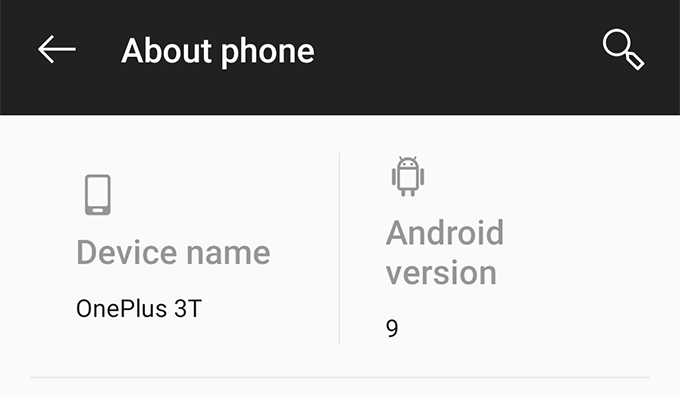
Hlavním požadavkem, aby funkce na vašem zařízení fungovala, je to, že zařízení musí používat systém Android 4.0 nebo novější. To lze na vašem zařízení ověřit pomocí Nastavení>O telefonu.
Pokud jste potvrdili, že váš telefon používá tuto nebo novější verzi systému Android, pokračujte se zbytkem této příručky.
Stáhnout a nastavit Najít moje zařízení
FindMy Device je ve skutečnosti aplikace dostupná na oficiálním Google PlayStore. Musíte si ji stáhnout a poté ji nakonfigurovat tak, aby fungovala správně se zařízením Android.
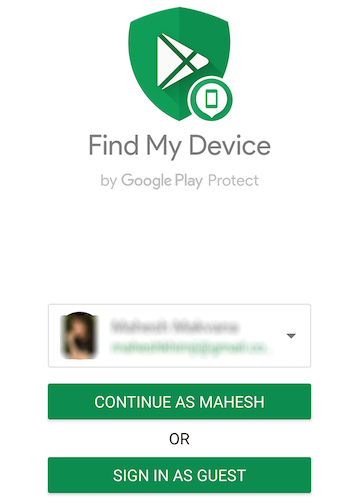
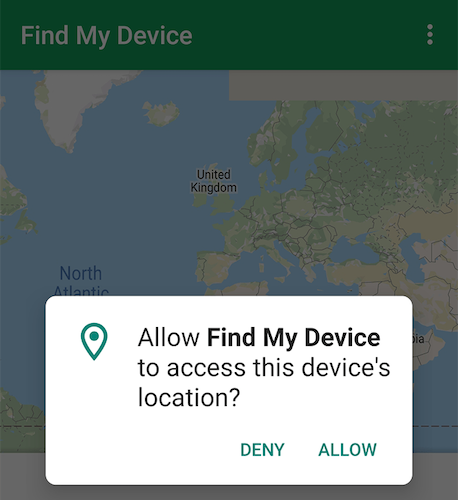
Aplikace byla nainstalována a plně nakonfigurována. Jste připraveni začít službu používat.
Najděte svůj telefon pomocíGoogle Find My Device
Nyní je čas ztratit zařízení. Možná umístěte telefon do oddělené místnosti, abyste získali pocit, že jste ztratili zařízení a musíte jej najít. Nebo to dejte svému příteli, který žije pár bloků dál, aby celá věc vypadala realističtěji.
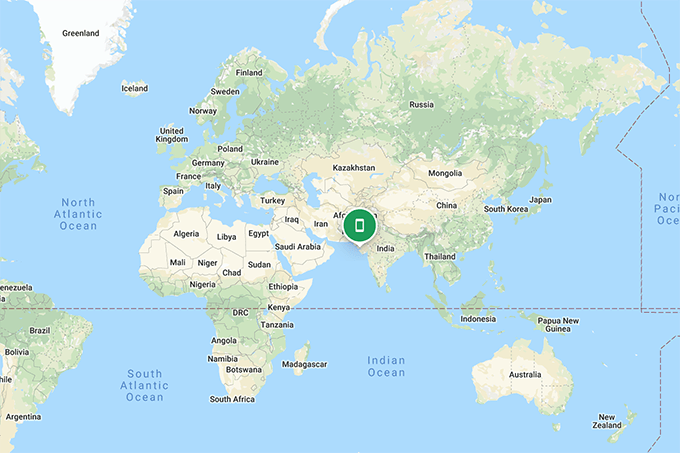
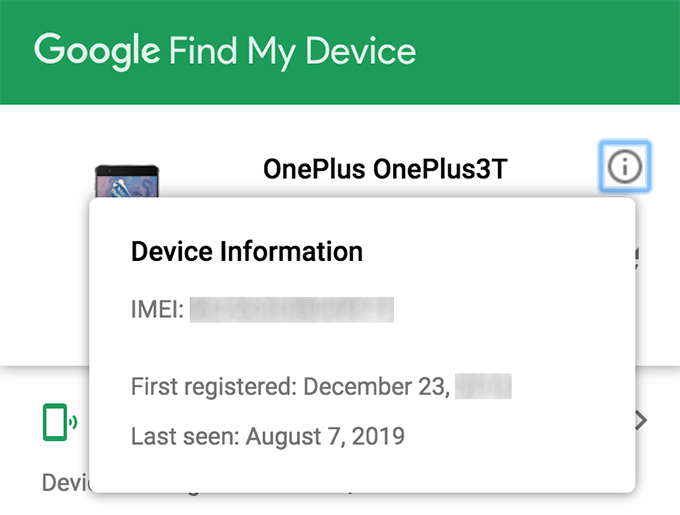
Dálkově přehrávat zvukové zařízení
Existují různé akce, které můžete provádět na stránce Najít zařízení. v telefonu. Jedním z nich je dálkové přehrávání zvuku na vašem zařízení.
Pokud si myslíte, že je vaše zařízení v těsné blízkosti a budete jej moci najít, pokud přehrává zvuk, můžete použít Zvuk Play.
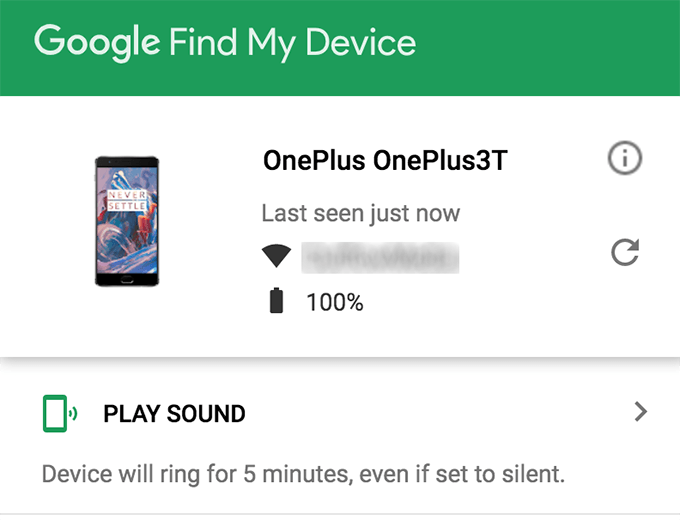
Když jste na webu Najít zařízení, klikněte v levém postranním panelu na možnost Přehrát zvuk. Na vašem zařízení bude přehrávat zvuk, abyste jej našli. Funguje to dokonce i v případě, že je váš telefon v vibračním nebo silentním režimu.
Přidejte do zařízení zprávu pro obnovení a telefonní číslo
Je to opravdu užitečné, pokud si myslíte, že někdo zařízení vrátí, pokud zná vaše kontaktní údaje.
Najít moje zařízení vám umožní zobrazit na vašem zařízení zprávu pro obnovení a telefonní číslo, takže když někdo najde zařízení, bude vědět, komu zařízení patří, a může vás kontaktovat.
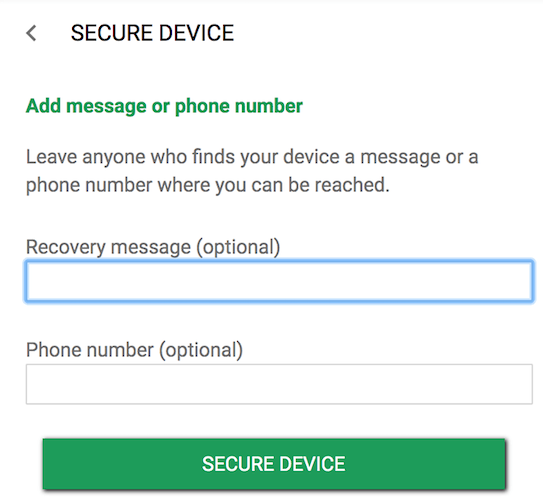
Clickon Zabezpečené zařízenína levém postranním panelu a budete moci rozeslat vlastní zprávu a telefonní číslo, které se zobrazí na vašem zařízení. Doufejme, že si někdo přečte zprávu a zkusí se s vámi přiblížit a vrátit zařízení.
Dálkově smazat všechna data na zařízení
Pokud jste ztratili veškerou naději na získání zařízení zpět, možná budete chtít vymazat všechna data uložená v zařízení. Tím je zajištěno, že kdokoli přístup k vašemu zařízení nemůže číst žádná vaše data.
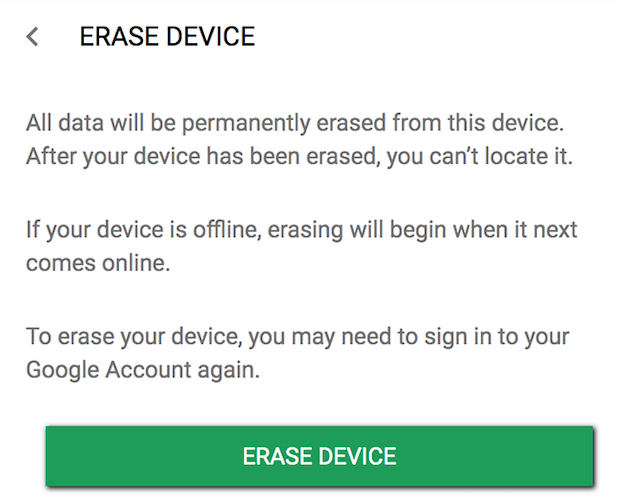
Kliknutím na Vymazat zařízenína levém postranním panelu zahájíte mazání zařízení. Nezapomeňte, že to bude odeberte všechny soubory a nastavení uložené v zařízení.
Jakmile bude zařízení vymazáno, nebudete jej moci najít pomocí funkce Vyhledat zařízení.
Pokud zařízení není připojeno k Internetu, když zahájíte proceduru Theerase, začne se mazat při příštím připojení.
Závěr
I když neexistuje jistý způsob, jak získejte zařízení zpět, jakmile se ztratí nebo odcizení, můžete udělat několik věcí, abyste zvýšili pravděpodobnost, že vám bude zařízení bezpečně vráceno.
Najít moje zařízení je vynikající funkce k nalezení zařízení a k provádění činností, které usnadňují návrat telefonu.